Editarea de MIDI-Velocity este o abilitate centrală în producția muzicală, care îți permite să optimizezi dinamica și expresivitatea compozițiilor tale MIDI. În acest tutorial îți arăt cum poți să ajustezi eficient intensitatea atacului notelor tale MIDI în Logic Pro X. Folosește această tehnică pentru a da mai multă viață sunetelor tale și a impresiona ascultătorul.
Principalele concluzii
- Intensitatea atacului (Velocity) influențează volumul și expresivitatea notelor tale MIDI.
- Dinamica este reprezentată vizual în Logic Pro X prin culori, ceea ce permite o distincție ușoară între notele tari și cele slabe.
- Cu instrumentul Velocity poți ajusta intensitatea atacului atât individual, cât și pentru mai multe note simultan.
Ghid pas-cu-pas
Pentru a schimba intensitatea atacului notelor tale MIDI, urmează acești pași:
1. Deschide regiunea MIDI și afișează Piano-Roll
În primul rând, trebuie să deschizi regiunea MIDI pe care vrei să o editezi. Faceți clic pe pista MIDI dorită din proiectul tău. Ajuns aici, deschide Piano-Roll. Folosește opțiunea corespunzătoare din meniu sau apeși combinația de taste pentru a accesa rapid Piano-Roll.
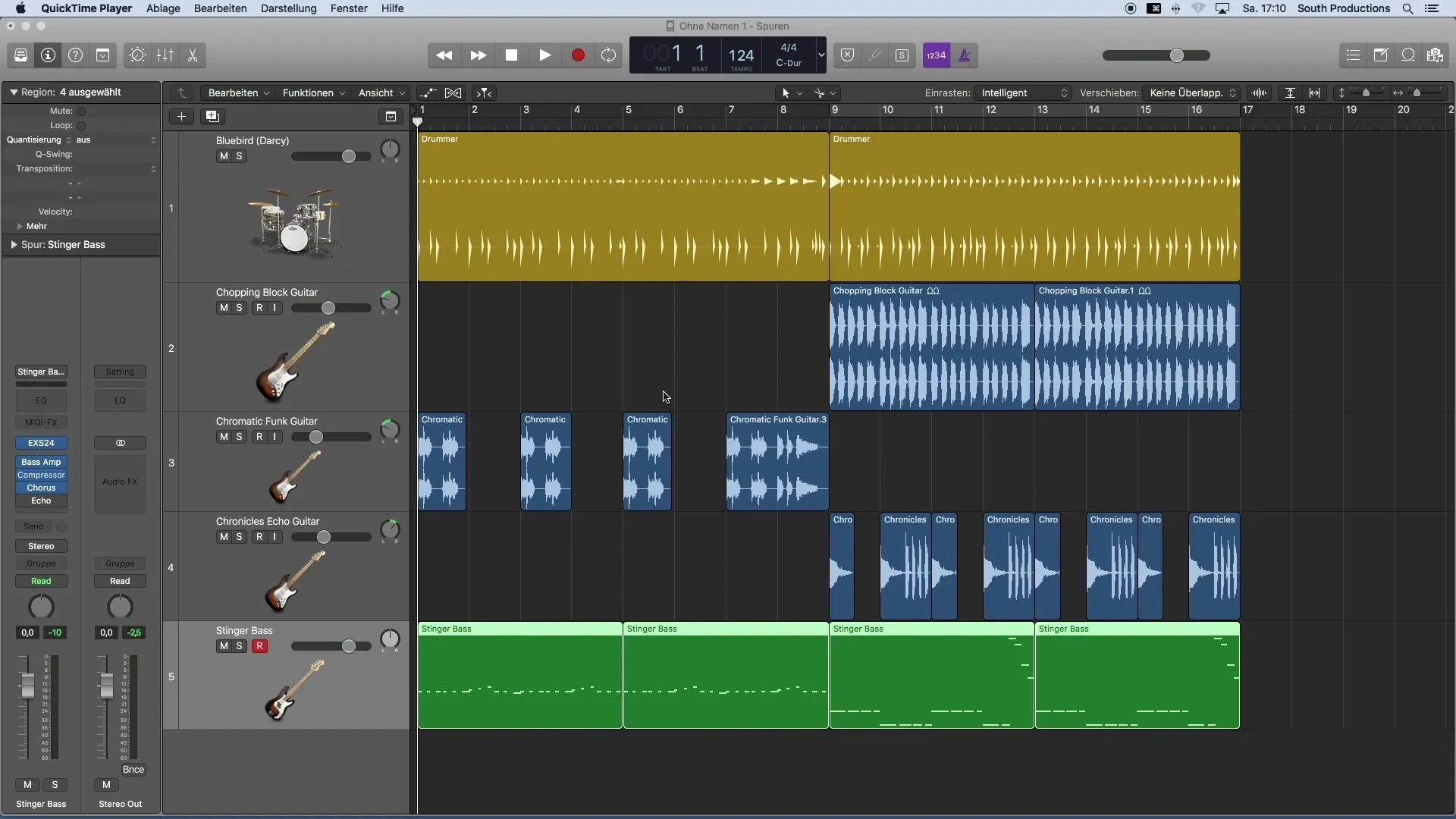
2. Analizează dinamica notelor MIDI
În Piano-Roll poți citi direct dinamica notelor tale MIDI. Aici culorile notelor sunt utile: Notele albastre arată tonuri mai slabe, în timp ce notele roșii reprezintă atacuri mai puternice. Notele galbene și verzi reprezintă valori intermediare. Această reprezentare vizuală te ajută să percepi dinamica într-o privire.
3. Alege instrumentul Velocity
Pentru a ajusta intensitatea atacului unei note, ai nevoie de instrumentul Velocity. Îl vei găsi în trusa ta de instrumente, sau poți s-o faci disponibil ca instrument secundar. Menține apăsată tasta "Command" și dă clic pe instrument pentru a-l afișa.
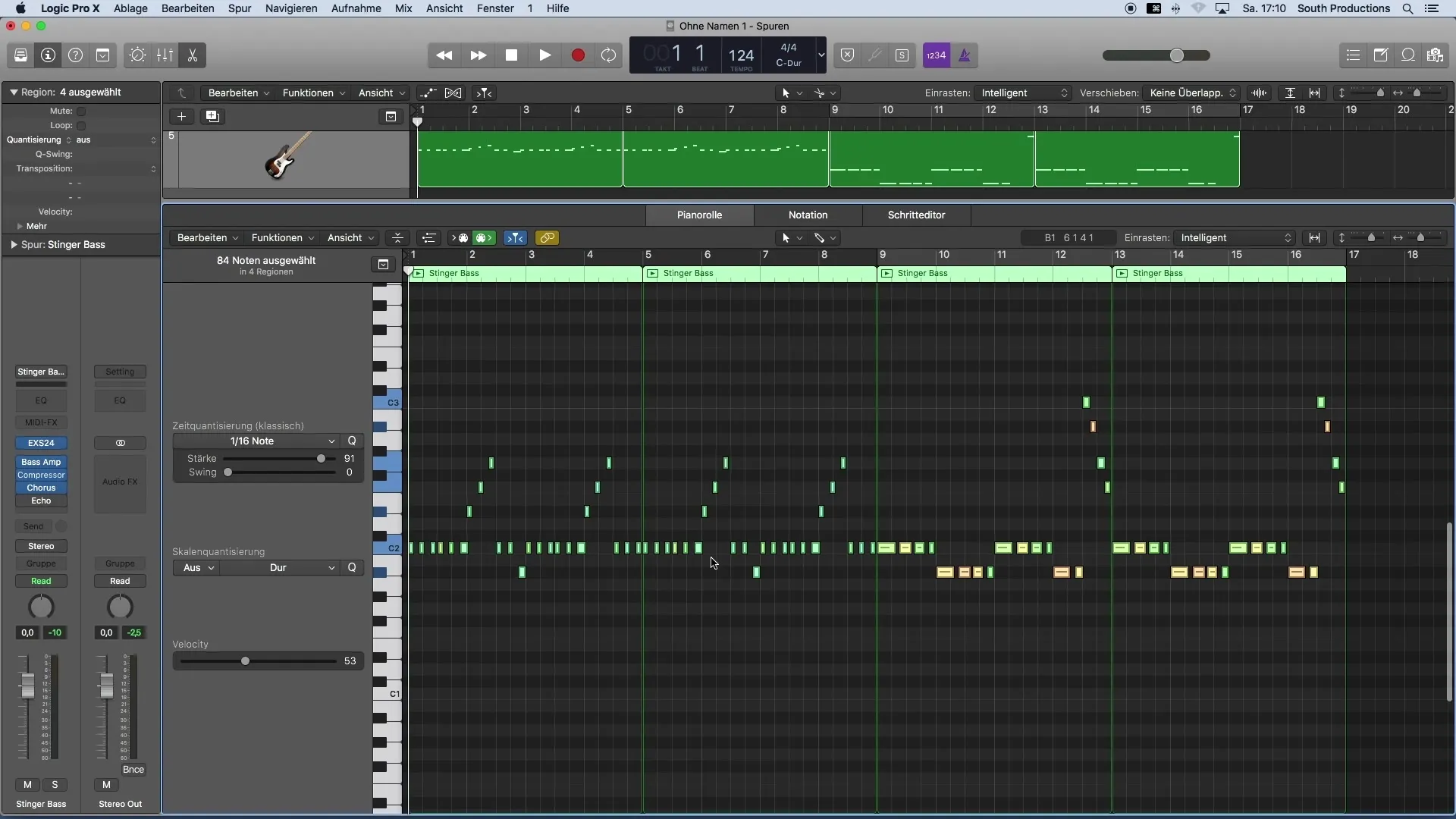
4. Ajustează intensitatea unei anumite note
Acum, după ce ai selectat instrumentul Velocity, dă clic pe nota MIDI al cărei atac vrei să-l ajustezi. Poți crește sau scădea intensitatea până la 127. Această ajustare îți permite să controlezi dinamica tehnica în cadrul pistei tale înregistrate.
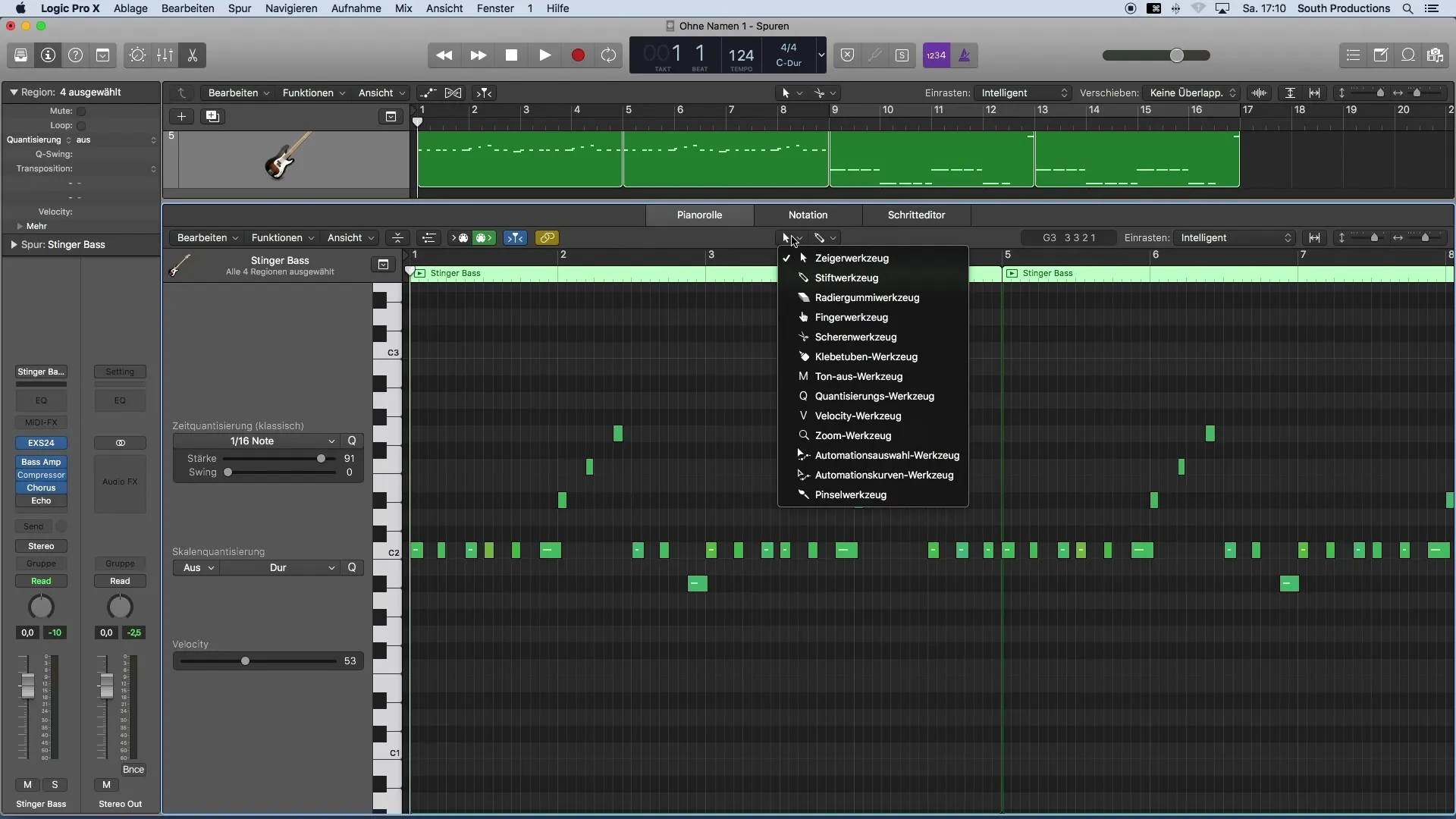
5. Ajustarea mai multor note
Dacă vrei să ajustezi simultan toate notele cu o anumită intensitate de atac, marchează notele corespunzătoare apăsând „Shift” și fă clic pe notele dorite. Poți ajusta și intensitatea întregii grupe de note uniform, apoi pur și simplu modifică volumul uneia dintre aceste note cu instrumentul Velocity pentru a face ajustările necesare.
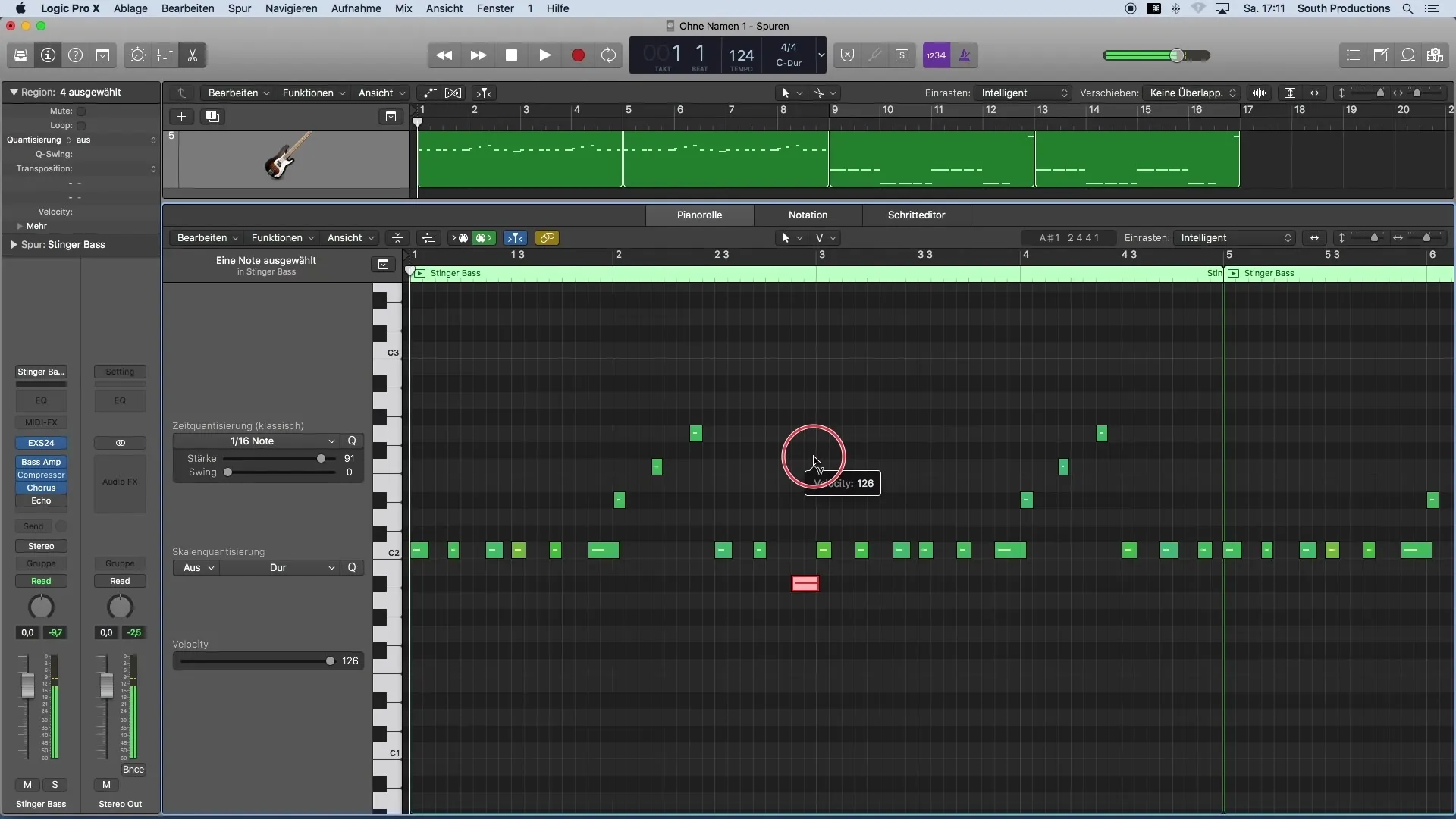
6. Ajustarea fină a Velocity
La ajustarea Velocity poți fi precis. De exemplu, dacă vrei să scadă toate notele cu o intensitate de 102, marchează-le și ajustează volumul pentru a obține un sunet armonios. Această tehnică va menține dinamica întregului aranjament echilibrat.
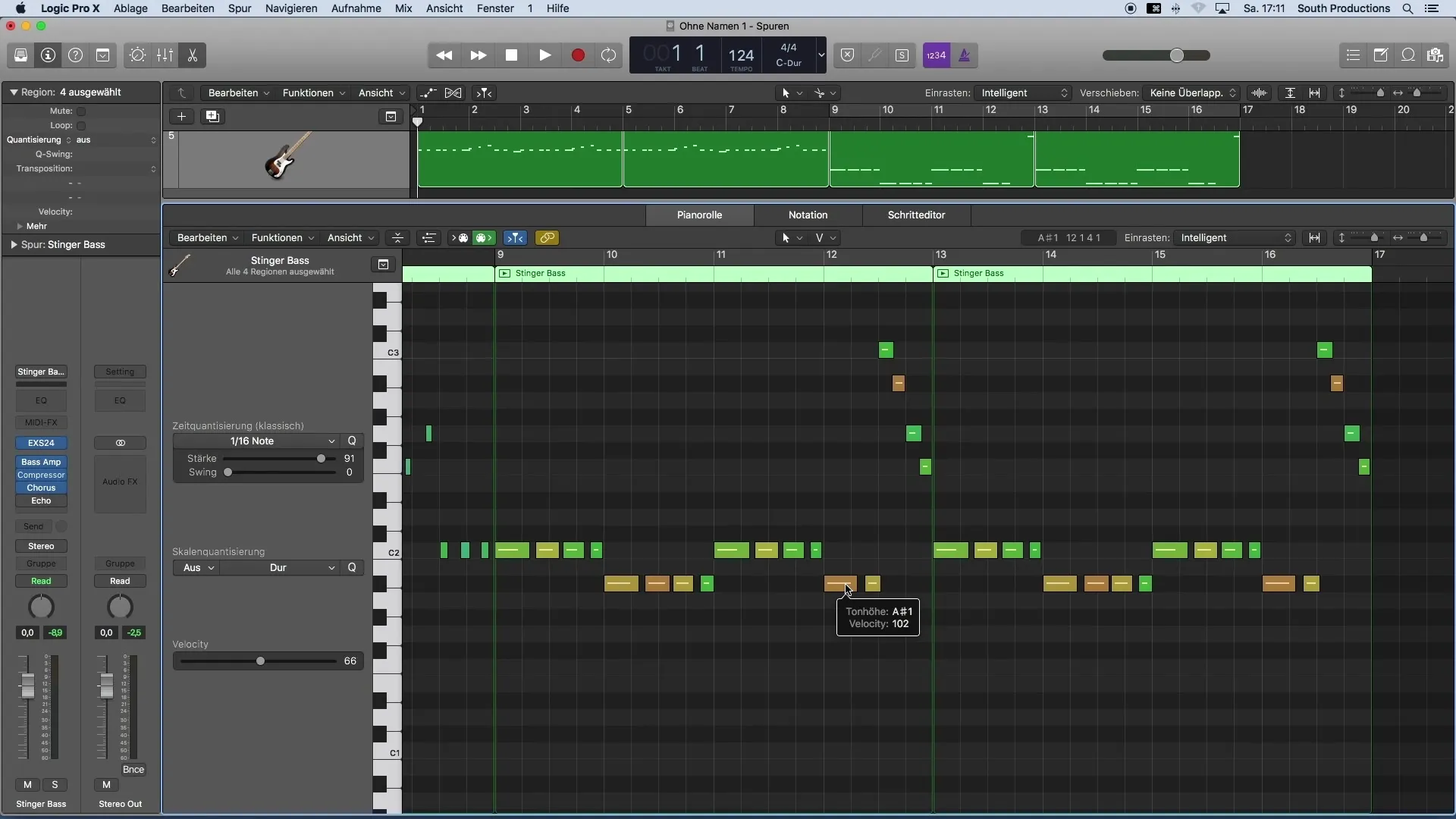
7. Verificare și ajustări fine
Odată ce ai făcut toate ajustările, redă regiunea MIDI pentru a te asigura că modificările sunt așa cum doreai. Ascultă cu atenție și ajustează și mai mult, dacă este necesar. Această verificare garantează că piesa ta rămâne vie și atrăgătoare.
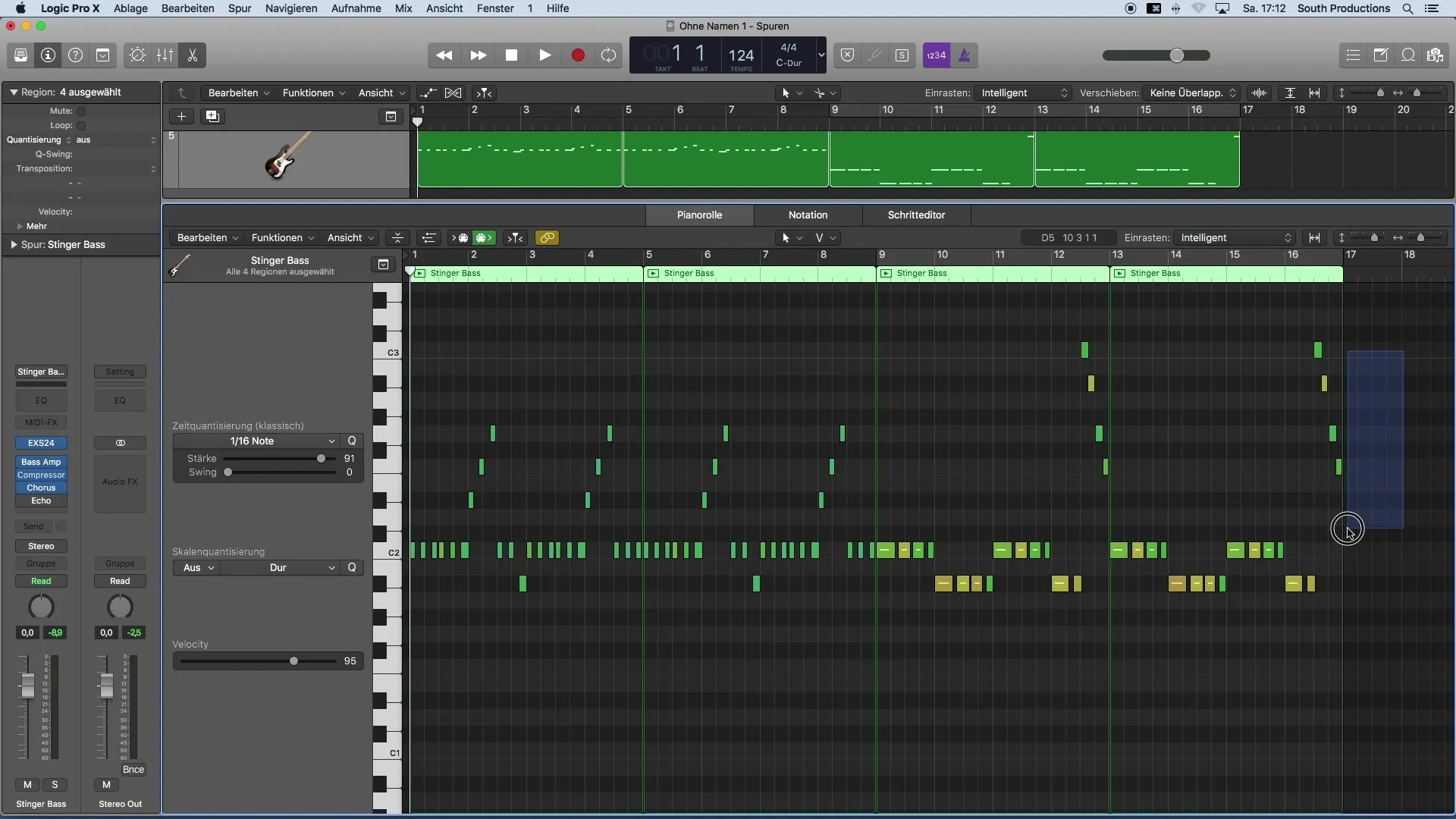
Rezumat
Ajustarea MIDI-Velocity în Logic Pro X este crucială pentru dinamica și expresia muzicii tale. Utilizând culorile din Piano-Roll și lucrând cu instrumentul Velocity, poți optimiza intensitatea atacului notelor tale individual sau simultan. Experimentează cu dinamicile și găsește echilibrul perfect pentru a da viață ideilor tale muzicale.
Întrebări frecvente
Cum pot ajusta viteza unei singure note MIDI?Selectezi nota, folosești instrumentul de viteză și ajustezi intensitatea atacului.
Ce înseamnă codificarea culorilor din Piano Roll?Notelor albastre le sunt tăcute, notele roșii sunt tari, cele galbene și verzi se află între acestea.
Pot schimba viteza mai multor note simultan?Da, ține apăsată tasta „Shift” în timp ce selectezi notele și apoi ajustează viteza unei note pentru a le modifica simultan pe celelalte.


